
[4 способа] Как полностью удалить кэш электронной почты на iPhone

У меня iPhone без джейлбрейка, с iOS 10 и учётной записью Gmail. Когда я обнаружил, что кэш электронной почты занимает слишком много места в памяти iPhone, я попытался очистить кэш, удалив свою учётную запись. Когда я снова вхожу в свою учётную запись электронной почты, оказывается, что кэш электронной почты по-прежнему занимает много места на моём iPhone, хотя он и не удаляется вместе с учётной записью. Как очистить кэш электронной почты на iPhone, чтобы освободить место?
iOS как операционная система для мобильных телефонов, не склонна к медленной работе, и обеспечивает комфортный пользовательский опыт в обычных условиях. Однако iPhone/iPad неизбежно создаёт множество ненужных файлов или кэша, например, кэша электронной почты, которые могут занимать всё больше места на вашем iPhone или iPad.
Чтобы освободить место на iPhone и ускорить его работу, необходимо очистить кэш электронной почты. Но как полностью и эффективно удалить кэш электронной почты с iPhone? В этой статье представлены 4 способа.
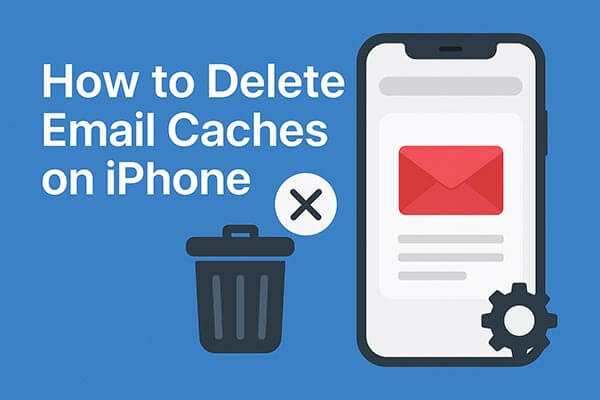
Чтобы полностью и навсегда очистить кэш электронной почты на iPhone, настоятельно рекомендуется воспользоваться профессиональным инструментом очистки, таким как Coolmuster iOS Cleaner . Он позволяет полностью и навсегда удалить кэш электронной почты на iPhone/iPad/iPod, не удаляя приложение «Почта», всего за несколько простых шагов.
Кроме того, помимо файлов кэша почты, этот очиститель iOS также поддерживает удаление других ненужных файлов с iPhone/iPad/iPod, включая кэш приложений, файлы cookie, временные файлы приложений, журналы сбоев приложений, временные файлы загруженных файлов, кэш фотографий, файлы пользовательского хранилища, историю радио iTunes и т. д. Программа автоматически сканирует ненужные файлы на вашем устройстве и отображает их в различных категориях. Вы можете выбрать типы ненужных файлов для очистки в соответствии с вашими потребностями.
Основные возможности Coolmuster iOS Cleaner :
Ниже представлены бесплатные пробные версии этой программы. Загрузите её на свой компьютер и начните легко очищать кэш электронной почты на iPhone, следуя следующему руководству пользователя.
Действия по полной очистке кэша Mail на iPhone:
01. После загрузки и установки запустите программу на компьютере, а затем подключите iPhone к компьютеру с помощью USB-кабеля. Программа автоматически распознает подключенный iPhone и отобразит интерфейс с информацией о вашем iPhone и доступными режимами очистки, как показано ниже.

02 Чтобы удалить кэш электронной почты с iPhone, выберите первый режим в главном интерфейсе. На следующем экране отметьте галочкой опцию «Кэш приложений» и другие типы ненужных файлов, которые вы хотите удалить, а затем нажмите кнопку «Начать сканирование», чтобы просканировать iPhone для получения подробной информации.

03 После быстрого сканирования вы можете увидеть результаты сканирования с указанием размера различных типов ненужных файлов, занимающих память вашего iPhone, в разных категориях. Чтобы очистить кэш электронной почты, просто отметьте галочкой пункт «Кэш приложений» и другие нежелательные типы файлов или выберите пункт «Выбрать всё» вверху и нажмите кнопку «Очистить», чтобы полностью и безвозвратно удалить файлы кэша электронной почты с iPhone.

Ещё один эффективный способ удалить кэш электронной почты — удалить учётную запись электронной почты и добавить её заново. При удалении учётной записи iOS автоматически очищает все связанные с ней кэшированные данные, включая временное хранилище почты, вложения и синхронизированные сообщения.
Вот как удалить кэши электронной почты на iPhone:
Шаг 1. Откройте приложение «Настройки» на вашем iPhone.
Шаг 2. Прокрутите вниз и нажмите «Почта» > «Учетные записи».
Шаг 3. Выберите учетную запись электронной почты, которую вы хотите удалить.
Шаг 4. Нажмите «Удалить учетную запись», затем подтвердите свое действие.

Шаг 5. Вернитесь в «Настройки» > «Почта» > «Учетные записи» и нажмите «Добавить учетную запись», чтобы повторно добавить свой профиль электронной почты.

Удаление и переустановка приложения «Почта» также является дополнительным способом очистки кэша электронной почты и освобождения места на вашем iPhone. Это простой способ, и, конечно же, он может восстановить хранилище почты на iPhone, хотя это удаляет только часть кэша электронной почты из приложения «Почта» или iPhone после проверки. Кроме того, для встроенного в iPhone приложения «Почта» невозможно удалить предустановленное приложение «Почта», если на вашем iPhone не был сделан джейлбрейк. Поэтому, пожалуйста, делайте свой выбор, исходя из ваших реальных условий.
Действия по удалению и переустановке приложения «Почта» для очистки кэша электронной почты iPhone:
Шаг 1. На главном экране iPhone найдите приложение «Почта». Нажмите и удерживайте его, пока на экране не появится значок «X». Просто нажмите на него, чтобы удалить приложение «Почта» с iPhone. ( Не можете удалить приложение с iPhone ?)
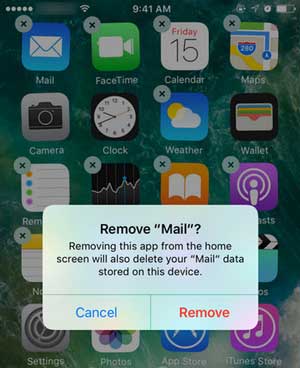
Шаг 2. Откройте App Store на вашем iPhone, нажмите на строку поиска и введите «mail», чтобы найти, загрузить и установить приложение Mail на ваш iPhone.
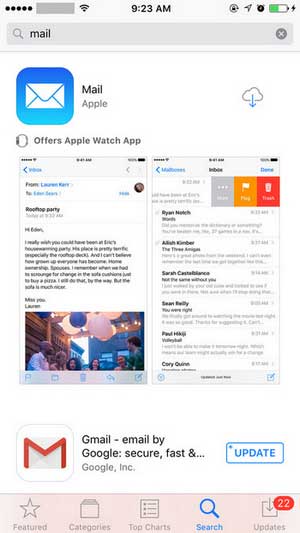
Шаг 3. Затем откройте приложение «Почта» с главного экрана и войдите в свою учётную запись, используя адрес электронной почты и пароль. После этого вы сможете проверять отправленные и полученные письма в почтовом ящике, не занимая много места в кэше.
Окончательным решением будет восстановление заводских настроек iPhone по умолчанию, что приведет к полному удалению всех данных и настроек на вашем iPhone , включая неудаляемые кэши электронной почты на вашем iPhone.
Примечание: Чтобы избежать непредвиденной потери данных, обязательно создайте резервную копию данных iPhone перед восстановлением его заводских настроек.
Действия по восстановлению iPhone для очистки кэша Mail на iPhone:
Шаг 1. Разблокируйте iPhone и запустите приложение «Настройки».
Шаг 2. Нажмите «Общие» на странице настроек, чтобы просмотреть дополнительные параметры.
Шаг 3. Затем нажмите «Сброс» > «Стереть все содержимое и настройки», чтобы продолжить.
Шаг 4. Затем вам потребуется ввести пароль для подтверждения вашей идентификации, а затем нажать «Стереть iPhone» во всплывающем окне, чтобы начать восстановление заводских настроек iPhone. ( iPhone не сотрется ?)

Несмотря на небольшой объём кэша электронной почты, со временем он может занимать значительный объём памяти, снижая производительность системы. Все описанные в этой статье методы эффективны для очистки этих файлов, но если вы ищете быстрый, безопасный и простой способ очистки кэша электронной почты на вашем iPhone, мы настоятельно рекомендуем использовать Coolmuster iOS Cleaner .
Он не только удаляет кэши электронной почты, но и комплексно оптимизирует ваш iPhone, освобождая больше доступного места и обеспечивая более плавную работу устройства.
Статьи по теме:
Как решить проблему переполненной памяти iPhone: 5 полезных советов
Как очистить хранилище на iPhone 17/17 Pro: советы и рекомендации
Как освободить память на iPhone, ничего не удаляя? — 8 решений
Как удалить документы и данные на iPhone/iPad [проверенные советы]





